
สารบัญ:
- ผู้เขียน John Day [email protected].
- Public 2024-01-30 13:07.
- แก้ไขล่าสุด 2025-01-23 15:12.
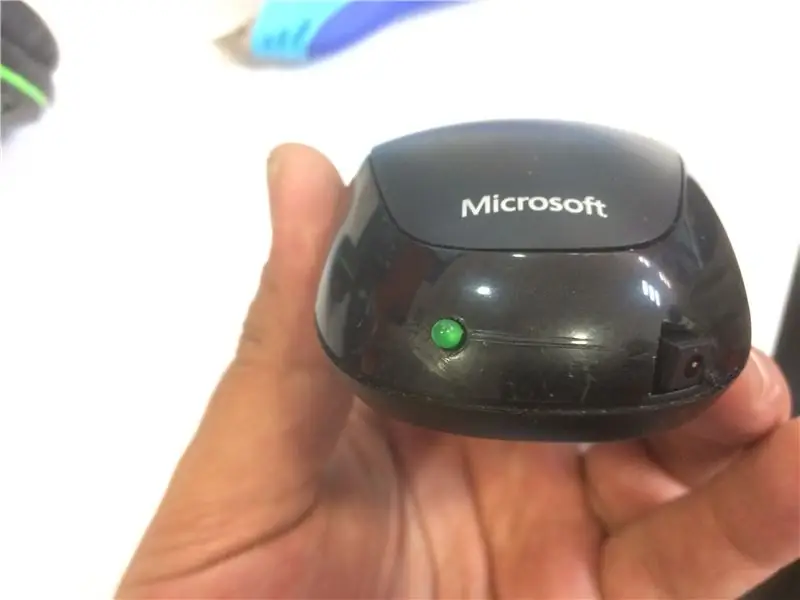
สวัสดีทุกคน! ดังนั้น เราทุกคนที่มีเมาส์ไร้สาย วันหนึ่งตื่นขึ้นมา ได้เมาส์มา และเห็นได้ชัดว่าแบตเตอรี่หมด หรือกำลังจะถึง
และถ้าคุณโชคดีพอ คุณมีแบตเตอรี่สำรอง แต่ถ้าไม่มี ให้ใช้แทร็คแพดหรือวิ่งไปที่ร้านค้าใกล้บ้านเพื่อซื้อแบตเตอรี่ แนวคิดจากคำแนะนำนี้ เริ่มต้นด้วย xbox 360 ราคาถูก แบตเตอร์รี่คอนโทรลที่ซื้อมาเมื่อหลายปีก่อนไม่เคยใช้เลย
วันหนึ่ง ด้วยความอยากรู้ ฉันเปิดหนึ่งในนั้น และพบแบตเตอรี่ 2 ก้อนอยู่ข้างใน!
นั่นทำให้ฉันมีความคิดที่จะใช้แบตเตอรี่ก้อนหนึ่งแทนแบตเตอรี่เมาส์ไร้สาย เริ่มกันเลย!
ขั้นตอนที่ 1: วัสดุและเครื่องมือ



วัสดุ:
- เมาส์ไร้สายหนึ่งตัว,
- แบตเตอรี่ xbox 360 ราคาถูกหนึ่งก้อน ฉันได้มาจากที่นี่
- สายเล็ก
เครื่องมือ
- หัวแร้ง
- มีดยูทิลิตี้
- ปืนกาวร้อน
- ไขควง
ขั้นตอนที่ 2: ฉีกลง



ขั้นแรก ให้ถอดฝาครอบแบตเตอรี่และแบตเตอรี่ที่เสียออก โดยปกติจะมีสกรูบางตัวซ่อนอยู่ใต้พลาสติก ดังนั้นให้แยกส่วนนั้นออกด้วย
ถอดสกรูทั้งหมดที่คุณพบ และแยกเมาส์ออกอย่างระมัดระวังเพื่อรับชิ้นส่วนภายใน
ทิ้งไว้สักครู่
ตอนนี้ ใช้ไขควงปากแบนเพื่อเปิดแบตเตอรี่คอนโทรลเลอร์ xbox
ระวัง!! สายไฟด้านในบางมาก และอาจทำให้สายไฟเสียหายได้
ข้างในคุณจะเห็นแบตเตอรี่ 2 ก้อนเชื่อมต่ออยู่ในซีรีส์โดยมีสายสีแดง 2 เส้นและสีดำ 2 เส้นที่ปลายแต่ละด้าน คู่หนึ่งใช้สำหรับพอร์ตชาร์จ USB และอีกคู่หนึ่งสำหรับไฟ LED สำหรับชาร์จ
ถอดแบตเตอรี่หนึ่งก้อน ตัดสายไฟที่ปลายด้านหนึ่ง และตัดลวด/โลหะระหว่างแบตเตอรี่ 2 ก้อน
นอกจากนี้ให้นำวงจรออกจากเมาส์ด้วย
ขั้นตอนที่ 3: การติดตั้งชิ้นส่วน



หากคุณมองดูพลาสติกด้านล่างของเมาส์อย่างใกล้ชิด คุณจะเห็นว่าช่องใส่แบตเตอรี่แยกออกจากด้านใน
เราต้องเจาะรูเพื่อใส่สายแบตเตอรี่ด้านใน
นอกจากนี้ คุณจะสังเกตเห็นว่าแบตเตอรี่สั้นกว่า AA เล็กน้อย เราจึงต้องเพิ่มบางอย่างเพื่อให้มีความเสถียร
ฉันใช้หลอดพลาสติกเพื่อให้ได้สิ่งนี้
เมื่อแบตเตอรี่ได้รับการแก้ไขแล้ว ให้นำฝาครอบเมาส์มาทำรูที่ด้านหลัง (ฉันใช้ไขควงปากแฉกขนาดเล็ก) เพื่อให้พอดีกับไฟ LED สำหรับชาร์จ
ใช้มีดยูทิลิตี้ทำรูสี่เหลี่ยมให้พอดีกับพอร์ตชาร์จ
ขั้นตอนที่ 4: บัดกรีอุปกรณ์อิเล็กทรอนิกส์

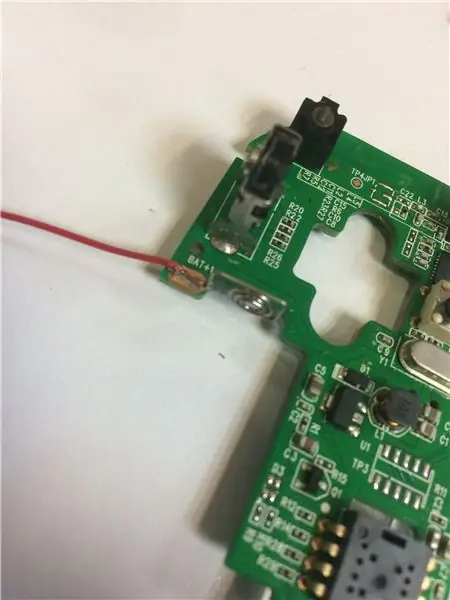
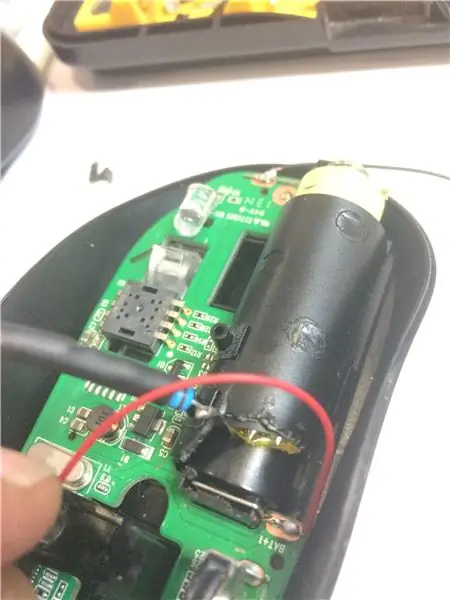
ตอนนี้: ช่องใส่แบตเตอรี่มีสายเกลียว 2 เส้น สายหนึ่งจากขั้วบวก และสายหนึ่งจากขั้วลบ
แบตเตอรี่ของเรามีสายไฟ 2 เส้นที่จะบัดกรีที่แต่ละด้าน ดังนั้นตรวจสอบให้แน่ใจว่าคุณเคารพขั้วที่ถูกต้อง
เพิ่ม termofit เพื่อแยกจุดบัดกรี
ตอนนี้ใส่แท่นชาร์จที่ช่องด้านหลังแล้ววางพอร์ตชาร์จในตำแหน่งที่ถูกต้อง
เพิ่มกาวร้อนถ้าจำเป็นและปิดฝาครอบเมาส์แล้วใส่สกรู
ขั้นตอนที่ 5: เสร็จแล้ว
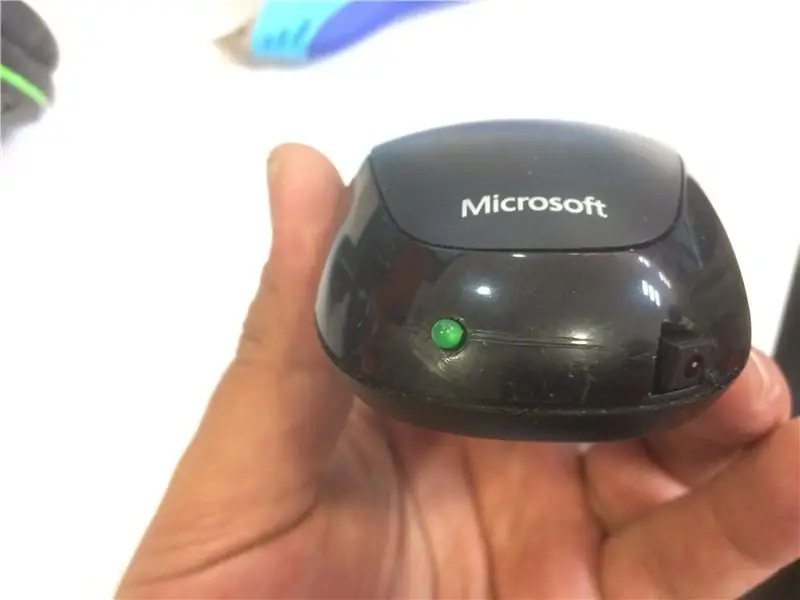
และเสร็จแล้ว!
ตอนนี้ คุณเพียงแค่ต้องต่อสาย usb และปล่อยให้ชาร์จสองสามชั่วโมง
หวังว่าพวกคุณจะชอบมันและถ้าคุณมีความคิดเห็นหรือข้อเสนอแนะแบ่งปันกับเรา!
แนะนำ:
EngineersBuddy Wireless Keyboard, Mouse and Macro Recorder.: 4 ขั้นตอน

EngineersBuddy Wireless Keyboard, Mouse และเครื่องบันทึกมาโคร: คำแนะนำนี้จะอธิบายวิธีใช้ Engineers Buddy คีย์บอร์ด เมาส์ และเครื่องบันทึกมาโคร แอปพลิเคชัน Android นี้ทำงานร่วมกับแป้นพิมพ์และโมดูลฮาร์ดแวร์อีมูเลเตอร์ของ Enginners Buddy โมดูลจะทำงานร่วมกับคอมพ์ HID
Bolt - DIY Wireless Charging Night Clock (6 ขั้นตอน): 6 ขั้นตอน (พร้อมรูปภาพ)

Bolt - DIY Wireless Charging Night Clock (6 ขั้นตอน): การชาร์จแบบเหนี่ยวนำ (เรียกอีกอย่างว่าการชาร์จแบบไร้สายหรือการชาร์จแบบไร้สาย) เป็นการถ่ายโอนพลังงานแบบไร้สาย ใช้การเหนี่ยวนำแม่เหล็กไฟฟ้าเพื่อจ่ายกระแสไฟฟ้าให้กับอุปกรณ์พกพา แอปพลิเคชั่นที่พบบ่อยที่สุดคือ Qi Wireless Charging st
Dell Mouse Mod: 4 ขั้นตอน

Dell Mouse Mod: ทำให้เบาลงและเงียบขึ้น วัสดุที่จำเป็น: เมาส์ dell 1 ตัว 1 ไขควง คุณนั่นแหละ นี่เป็นคำสั่งแรกของฉัน ดังนั้นโปรดไปกับฉันง่ายๆ และใช่ รูปภาพเหล่านี้ไม่ดี แต่นั่นเป็นเพราะฉันใช้มีดโกน
DIY Wireless Mic to Wireless Guitar System: 4 ขั้นตอน

DIY Wireless Mic to Wireless Guitar System: ฉันเคยดู vids และบางวงแล้ว และเกือบทั้งหมดใช้ระบบไร้สายกับกีตาร์ คลั่งไคล้ เคลื่อนไหว เดิน และทำทุกอย่างที่พวกเขาต้องการโดยไม่มีเชือกผูกไว้ ฉันจึงฝันที่จะมีมัน.. แต่.. สำหรับฉันตอนนี้มันแพงเกินไป ฉันเลยคิดขึ้นมาได้ว่า
SNES Controller เป็น Mod Mouse: 8 ขั้นตอน

SNES Controller เป็น Mouse Mod: วิธีที่รวดเร็วและง่ายดายในการเปลี่ยน SNES Controller ให้เป็นเมาส์ออปติคัลที่ใช้งานได้
